用ps制作地球Logo
2024-02-16 06:00作者:下载吧
先看效果图。

新建文档450x450像素,建新层,画一黑色正圆。

添加图层样式。

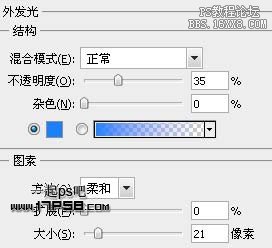
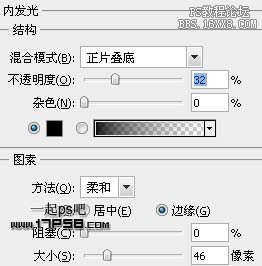

效果如下。
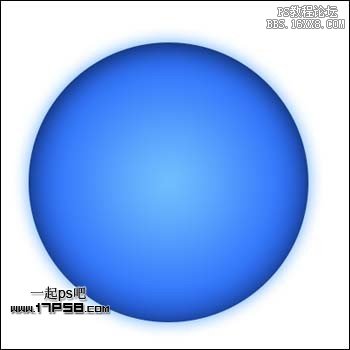
建新层,用黑色柔角笔刷涂抹正圆底部,适当降低图层不透明度。
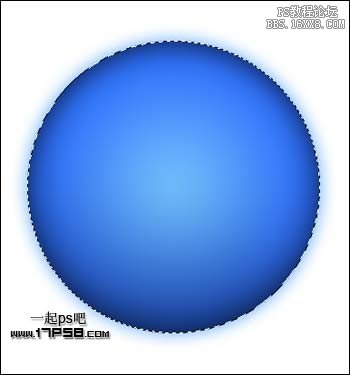
建新层,白到透明径向渐变。

建新层,画一白色椭圆。
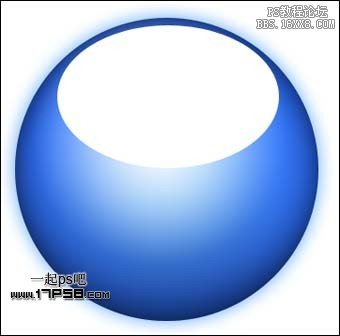
填充归零,添加图层样式。

效果如下。
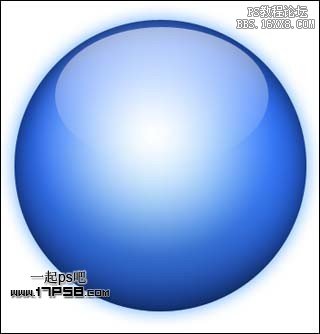
导入世界地图,去除背景,填充深绿色,调出第一步建立的正圆选区,添加蒙版。
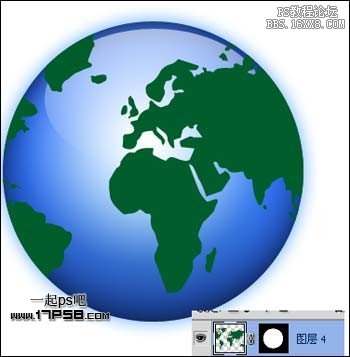
添加图层样式。

效果如下。

复制一层,往左上各挪1像素,填充浅绿色。

添加图层样式。

效果如下。
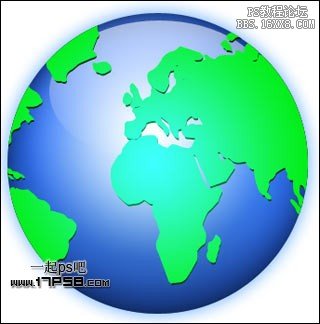
建新层,用黑色柔角笔刷涂抹大陆块的边缘,适当降低图层不透明度,使地球更具立体感。
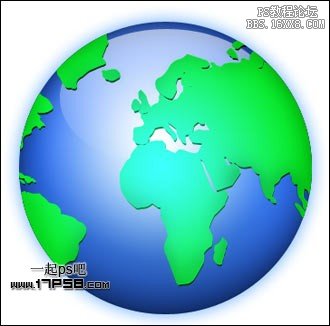
建新层,用白色大口径柔角笔刷点一下,高斯模糊,以增强高光效果。

最后给地球加个投影,背景加个渐变,处理其它细节,最终效果如下。
